Localizar dados e objetos nas consolas do Operations Manager
Importante
Esta versão do Operations Manager chegou ao fim do suporte. Recomendamos que atualize para o Operations Manager 2022.
O System Center Operations Manager, com os pacotes de gestão adequados importados, irá fornecer-lhe uma visão abrangente do que se passa com as suas aplicações, hardware e processos monitorizados. Isto pode resultar na apresentação de um grande volume de dados na Consola de operações. Aprender a localizar rapidamente os dados de que precisa é essencial para uma eficiente interação com a consola. Pode usar os botões Âmbito, Localizar e Procurar na barra de ferramentas da consola de Operações, para filtrar a vista dos dados de monitorização de forma a encontrar o objeto ou grupo de objetos exatos de que precisa. Também pode filtrar os dados com base no número de horas ou dias que pretende apresentar.
Nota
Sempre que não vir as informações esperadas no painel de resultados, verifique o âmbito e os filtros de tempo para garantir que os objetos e o período de tempo corretos estão definidos para os resultados de que precisa.
As ferramentas Âmbito, Pesquisa, Localizar e Hora aplicam um filtro temporário aos dados que está a ver na consola do . Embora possa localizar um objeto específico usando Localizar ou Procurar, pode também usar o Âmbito ou Tempo para apresentar um conjunto de objetos que satisfaze um conjunto de critérios. A tabela seguinte mostra as diferenças entre as diferentes opções de filtragem.
| Filtro | Quando utilizar | Para obter mais informações, veja |
|---|---|---|
| Âmbito | Utilize para limitar os dados numa vista para apenas os objetos que satisfazem os critérios. Este âmbito permanece no local até o desmarcar. | - Como Alterar o Âmbito - Utilizar Grupos para Vistas de Âmbito |
| Pesquisar | Utilize para apresentar uma lista de objetos que satisfazem os critérios. Pode então agir sobre esses objetos; no entanto, quando sai para fora da lista, o filtro é removido e qualquer vista irá apresentar todos os objetos (não apenas os do critério de pesquisa). | - How to Use Find and Search - Utilizar a Pesquisa Avançada - Exemplos de Utilização da Pesquisa Avançada no Operations Manager |
| Localizar | Utilize para apresentar um único objeto conhecido. | How to Use Find and Search |
Como alterar o âmbito
Alterar o âmbito da vista da monitorização, permite-lhe ver apenas os objetos que satisfazem determinados critérios, tais como servidores de gestão.
Por exemplo, se quiser ver apenas os computadores no seu ambiente com o Windows Server 2016, pode aplicar um âmbito que utilize o Windows Server 2016 como critério; não são apresentados outros computadores.
Por exemplo, se quiser ver apenas os computadores no seu ambiente com o Windows Server 2022, pode aplicar um âmbito que utilize o Windows Server 2022 como critério; não são apresentados outros computadores.
Na Consola de operações, selecione Monitorização para apresentar os objetos no seu ambiente de monitorização.
Selecione o botão Âmbito na barra de ferramentas do Operations Manager. Se este botão não estiver disponível, verifique se tem um objeto, não uma pasta, selecionado no painel Monitorização. A caixa de diálogo Alterar Âmbito da Vista apresenta uma lista de grupos existentes e aplicações distribuídas.
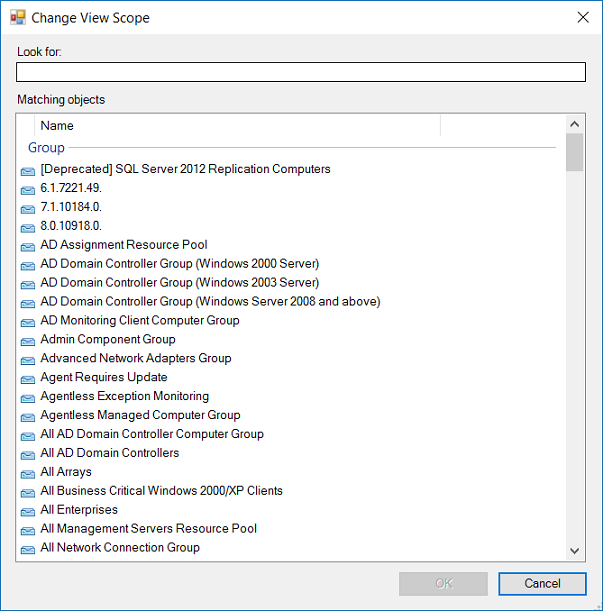
Se a lista for muito longa, pode encontrar um grupo específico ou aplicação distribuída inserindo uma palavra ou frase no campo Procurar. Depois de efetuar uma seleção, selecione OK. Agora, apenas os objetos que satisfaçam os critérios de âmbito são apresentados no painel de Resultados.
Como utilizar Localizar e Procurar
Utilize o botão Localizar quando a lista de objetos no painel de Resultados for muito longa para encontrar rapidamente um objeto em particular. Utilize o botão Procurar quando pretender localizar todos os objetos que satisfazem um determinado critério.
Para utilizar a funcionalidade Localizar para criar uma lista de objetos
Na Consola de operações, selecione Monitorização.
Selecione uma vista que esteja disponível na área de trabalho de Monitorização. Isto apresenta uma lista de objetos no painel de Resultados.
Verifique se existe uma caixa Procurar na parte superior do painel de Resultados. Se não existir nenhuma caixa Procurar , selecione o botão Localizar na barra de ferramentas. Em Procurar, introduza uma palavra, como o nome de um objeto, que pretende localizar na lista e, em seguida, selecione Localizar.
O objeto que procura é apresentado.
Selecione Limpar para voltar à lista original de objetos.
Para utilizar a Procura para criar uma lista de objetos
Na Consola de operações, selecione Monitorização.
Selecione o botão Procurar na barra de ferramentas.
Na janela Procurar , introduza a palavra ou expressão que descreve o conjunto de objetos que pretende localizar. É apresentada uma lista de objetos que satisfazem os critérios. A lista é ordenada pelo tipo de objeto.
Passos seguintes
- Para saber como procurar um tipo de objeto específico que cumpra os critérios especificados, veja Utilizar a Pesquisa Avançada.